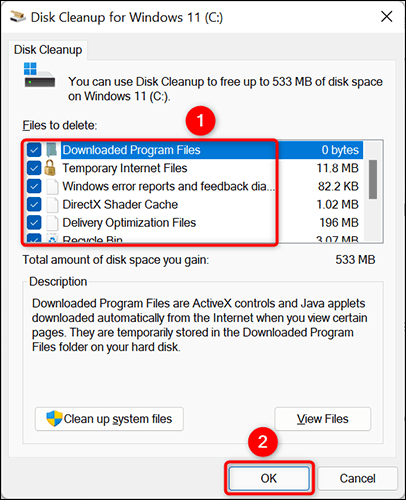
Wie lösche ich Cache in Windows 11?
Möchten Sie Ihren Cache in Windows 11 löschen? Wenn Sie Probleme mit Ihrem Computer oder Browser haben, das langsam ausgeführt wird, ist es möglicherweise an der Zeit, Ihren Cache zu löschen. Das Löschen Ihres Cache kann Ihrem Computer oder Browser helfen, glatter und schneller zu laufen.
In diesem Handbuch werden wir die Schritte besprechen, die Sie ausführen müssen, um Ihren Cache in Windows 11 zu löschen. Machen Sie sich bereit, Ihren Computer zu beschleunigen und seine Leistung zu verbessern!
So löschen Sie den Cache in Windows 11: Befolgen Sie die folgenden Schritte, um den Cache in Windows 11 zu löschen:
- Öffnen Sie die Einstellungs -App, indem Sie die Windows -Taste + I drücken. I.
- Gehen Sie zur Systemkategorie.
- Wählen Sie den Speicher auf der linken Seite des Fensters.
- Klicken Sie im Abschnitt "Speicher Sinnes" auf die Schaltfläche "Now -Platz frei machen".
- Aktivieren Sie die Kästchen neben den unnötigen Dateien, die Sie löschen möchten.
- Drücken Sie die Schaltfläche "Dateien entfernen", um den Cache zu löschen.
Löschen von Cache in Windows 11
Es ist wichtig, den Cache in Windows 11 regelmäßig zu löschen, um die Sicherheit Ihres Systems zu erhalten und sicherzustellen, dass Ihre Anwendungen und Programme optimal ausgeführt werden.

Das Löschen des Cache kann bei der Systemleistung helfen und auch zum Schutz Ihrer Privatsphäre helfen. In diesem Artikel werden wir besprechen, wie der Cache in Windows 11 gelöscht werden.
Was ist Cache?
Cache ist eine Art von Speicher, mit der häufig verwendete Daten und Anweisungen gespeichert werden. Wenn Sie eine App auf Ihrem Computer öffnen, werden die Daten im Cache -Speicher für einen schnelleren Zugriff gespeichert.
Im Laufe der Zeit wird der Cache voller alter Daten, die Ihr System verlangsamen können. Das Löschen des Cache hilft dabei, etwas Platz zu befreien und Ihr System reibungslos laufen zu lassen.
Wie lösche ich den Cache?
Das Löschen des Cache in Windows 11 ist einfach. Öffnen Sie zunächst die Einstellungs -App. Von hier aus können Sie zum Abschnitt "System" wechseln und dann "Speicher" auswählen. Hier finden Sie eine Option, um "NOW -Speicherplatz freizugeben". Klicken Sie auf diese Option und erhalten Sie die Möglichkeit, den Cache zu löschen. Bestätigen Sie, dass Sie den Cache löschen möchten und der Cache in Windows 11 löscht.
Was sind temporäre Internetdateien?
Temporäre Internetdateien sind Dateien, die beim Besuch einer Website auf Ihrem Computer gespeichert werden. Sie werden verwendet, um bestimmte Daten von der Website zu speichern, damit sie schnell abgerufen werden können, wenn Sie die Website erneut besuchen. Diese Dateien können viel Platz einnehmen und Ihr System verlangsamen, wenn sie zu groß werden.
Wie lösche ich temporäre Internetdateien?
Das Löschen von temporären Internetdateien ist einfach. Öffnen Sie zunächst die Einstellungs -App und wählen Sie "Privatsphäre". Wählen Sie hier "Durchsuchen Sie die Browserdaten". Dadurch wird eine Liste von Optionen angezeigt. Sie können die Option "Temporäre Internetdateien und Website -Dateien" auswählen und dann auf "Löschen" klicken. Dadurch wird alle temporären Internetdateien von Ihrem Computer gelöscht.
Löschen des Cache mit Software von Drittanbietern
Wenn Sie den Cache oder die temporären Internetdateien nicht manuell löschen möchten, können Sie Software von Drittanbietern verwenden. Es stehen viele Programme zur Verfügung, mit denen Sie den Cache in Windows 11 schnell und einfach löschen können.
Diese Programme können Ihnen auch helfen, den Cache anderer Anwendungen wie Ihr Webbrowser zu löschen.
Top 6 häufig gestellte Fragen
Was ist Cache?
Cache ist eine Sammlung temporärer Dateien, die von einer Website oder App gespeichert werden, die schneller das Laden und den Zugriff auf Informationen ermöglicht. Es wird auf der Festplatte eines Computers oder Geräts gespeichert.
Cache hilft, die Ladezeiten zu beschleunigen und die Gebrauchsgebrauch der Bandbreite zu reduzieren, indem häufig aufgerufene Informationen wie Bilder oder Videos in leicht zugänglicher Form gespeichert werden.
Was ist der Zweck des Löschens von Cache?
Das Löschen des Cache kann dazu beitragen, die Leistung und Stabilität eines Computers oder Geräts zu verbessern. Wenn der Cache voll ist, kann der Computer oder Gerät langsamer werden, da er den Cache durchsuchen muss, um die von ihm benötigten Dateien zu finden.
Das Löschen des Cache kann auch dazu beitragen, Fehler oder Probleme mit Webseiten oder Anwendungen zu beheben, indem veraltete oder beschädigte Dateien entfernt werden.
Wie lösche ich Cache in Windows 11?
In Windows 11 ist das Löschen des Cache ein einfacher Prozess. Öffnen Sie zunächst die Einstellungs -App, indem Sie im Menü Start auf das COG -Symbol klicken. Klicken Sie hier auf "System", wählen Sie "Speicher" und dann "Temporäre Dateien".
Wählen Sie aus der Liste der temporären Dateien "Gespeicherte Daten" und klicken Sie auf "Dateien entfernen". Dadurch wird der gesamte Cache vom Computer gelöscht.
Gibt es noch andere Methoden zum Löschen von Cache?
Ja, es gibt andere Methoden zum Löschen von Cache. Sie können beispielsweise ein Reinigungsunternehmen von Drittanbietern wie CCleaner oder die Eingabeaufforderung verwenden.
Beide Methoden können verwendet werden, um den Cache zu löschen, erfordern jedoch mehr technisches Wissen und sind möglicherweise nicht für alle geeignet.
Gibt es Nachteile beim Löschen von Cache?
Das Löschen des Cache kann einige Nachteile haben. Es kann dazu führen, dass Websites länger geladen werden, da sie möglicherweise Dateien neu herunterladen müssen, die zuvor im Cache gespeichert wurden.
Darüber hinaus kann es zu Fehlern oder Problemen mit einigen Websites oder Anwendungen führen, da sie möglicherweise nicht ordnungsgemäß ohne Cache geladen werden können.
Was sind die Vorteile des Clearing Cache?
Der Hauptvorteil des Clearing des Cache ist die Verbesserung der Leistung und Stabilität. Durch das Entfernen veralteter oder beschädigter Dateien kann dies dazu beitragen, die Ladezeiten zu beschleunigen und Fehler oder Probleme zu reduzieren.
Darüber hinaus kann das Löschen des Cache dazu beitragen, den Speicherplatz freizugeben, da zwischengespeicherte Dateien auf dem Computer eine erhebliche Menge an Platz in Anspruch nehmen können.
Wie lösche ich den gesamten Cache in Windows 11?
Der Cache -Speicher ist ein wertvolles Tool zum Speichern von Daten, kann aber auch überfüllt und Ihr System verlangsamen. Das Löschen Ihres Cache in Windows 11 ist ein schneller und einfacher Vorgang, mit dem Sie Ihr System reibungslos und effizient laufen lassen können.
Mit nur ein paar Klicks können Sie Ihren Cache löschen und Ihr System wieder auf Geschwindigkeit bringen. Warten Sie also nicht länger - nehmen Sie sich die Zeit, um Ihren Cache zu löschen und Ihr System besser als je zuvor zu laufen.
Abschluss
Das Löschen des Cache in Windows 11 ist einfach und kann dazu beitragen, die Leistung Ihres Systems zu verbessern. Es ist wichtig, den Cache regelmäßig zu löschen, um Ihr System reibungslos zu halten und Ihre Privatsphäre zu schützen.
In diesem Artikel haben wir besprochen, wie der Cache in Windows 11 gelöscht und vorübergehende Internetdateien gelöscht werden.







